
Obsah:
- Autor John Day [email protected].
- Public 2024-01-30 11:55.
- Naposledy zmenené 2025-01-23 15:05.
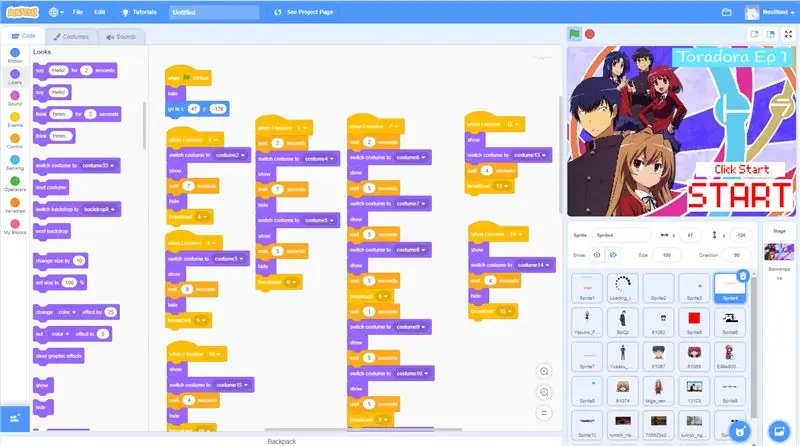
Toto je druhá časť série IoT ESP8266. Ak si chcete pozrieť časť 1, prečítajte si tento návod na použitie séria IoT ESP8266: 1 Pripojte sa k smerovaču WIFI.
Cieľom tejto časti je ukázať vám, ako odosielať údaje zo senzorov do jednej z obľúbených bezplatných cloudových služieb IoT https://thingspeak.com. Údaje môžu byť akékoľvek údaje, ktoré by ste mohli vnímať, napríklad: teplota, vlhkosť, merania znečistenia ovzdušia alebo dokonca poloha GPS.
Krok 1: Nastavte kanál ThingSpeak
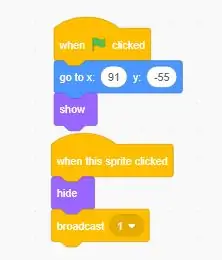
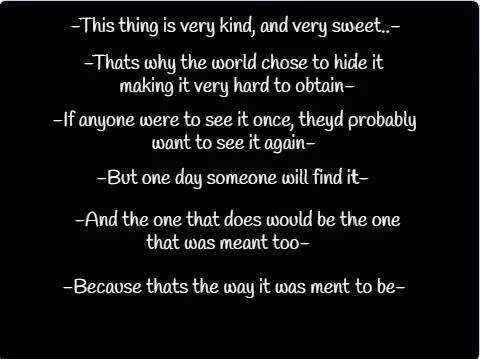

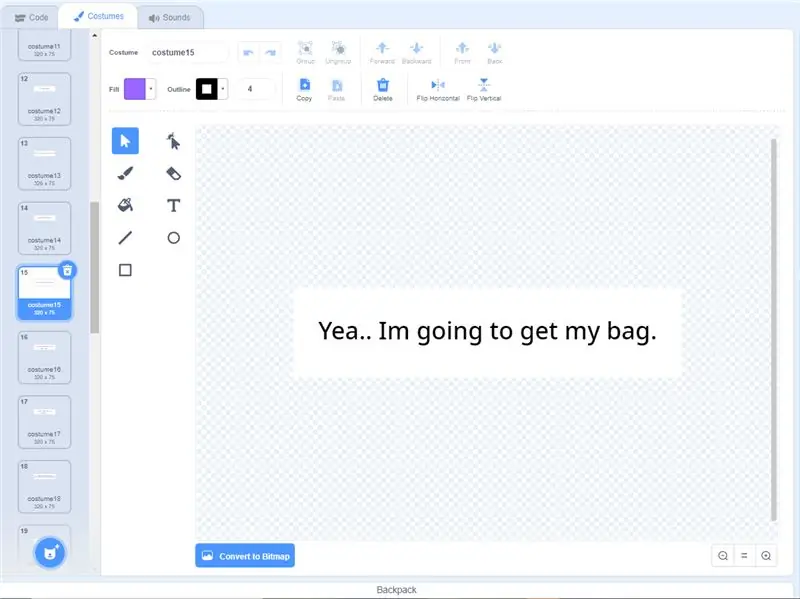
Otvorte ThingSpeak.com
Ak chcete nastaviť konfiguráciu ThingSpeak, vykonajte nasledujúce kroky
- Prihlásiť Se
- Vytvorte nový kanál
- Pomenujte kanál (napr. Počasie, ak sledujete údaje o počasí)
- nastaviť polia (napr. teplota, ak sa chystáte zmerať teplotu). Ku každému kanálu môžete pridať až 8 kanálov
- Zapamätajte si svoje ID kanála
- Prejdite na kľúče API a zapamätajte si svoj kľúč API API
Krok 2: Požadované komponenty a obvod
- ESP8266 ESP-12E NodeMCU
- ts kábel USB
- Potenciometer
- Breadboard a drôty
Výstup potenciometra ide na A0 v ESP8266, jedna strana na GND a druhá na 3,3 V
Krok 3: Kód
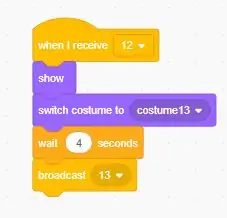
Stiahnite si knižnicu ThingSpeak a importujte ju.
Stiahnuť môj kód
Nastavte myChannelNumber na svoje číslo kanála, ktoré ste si už pamätali.
Nastavte myWriteAPIKey na svoj kľúč API rozhrania Write, ktorý si už pamätáte.
Krok 4: Výsledok
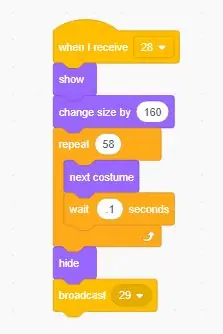
Užite si sledovanie svojich dát
Krok 5: Ďalšia časť
V časti 3 zo série sa dozviete, ako ovládať dve diódy LED prostredníctvom ThingSpeak a aplikácie pre Android.
Séria IoT ESP8266: Porty 3- ThingSpeak-Android pre ovládanie NodeMCU
Odporúča:
(Projekt IOT) Získajte údaje o počasí pomocou ESP8266 a Openweather API: 5 krokov

(Projekt IOT) Získajte údaje o počasí pomocou ESP8266 a Openweather API: V tomto návode postavíme jednoduchý projekt IOT, v ktorom načítame údaje o počasí nášho mesta z openweather.com/api a zobrazíte ich pomocou softvéru na spracovanie
Vyťahujte a ambiciózne zobrazujte údaje z ľubovoľných webových stránok prostredníctvom siete Wi -Fi (indikátor polárnej žiary) pomocou NodeMcu: 6 krokov

Vyťahujte a ambiciózne zobrazujte údaje z ľubovoľných webových stránok prostredníctvom siete Wi -Fi (indikátor Northern Lights) pomocou NodeMcu: Moja motivácia: Videl som VEĽA inštrukcií o nastavení/ použití NodeMCU (postaveného na module ESP8266) na vytváranie projektov internetu vecí (IoT) . Len veľmi málo z týchto návodov však malo všetky podrobnosti/ kód/ diagramy pre veľmi nováčikov
IOT - Uverejňujte údaje na Thingspeak pomocou ESP8266: 3 kroky

IOT | Uverejňujte údaje na Thingspeak pomocou ESP8266: V súčasnej dobe je IoT trendová a veľa zariadení má k dispozícii údaje, ktoré je možné nahrať do cloudu a analyzovať údaje. Malé senzory aktualizujú údaje o cloude a pôsobí na nich akčný člen na inom konci. Vysvetlím ten z príkladu IoT. Mám tento článok a ja
Nodemcu odosiela údaje o teplote a vlhkosti do spoločnosti Thingspeak: 7 krokov

Nodemcu odosiela údaje o teplote a vlhkosti na Thingspeak: Tu v tomto tutoriále sme prepojili nodemcu so senzorom dht11 a odosielame údaje o teplote a vlhkosti na server thingspeak. Tu sme tiež vykreslili graf teploty a vlhkosti na server thingspeak
Arduino Uno + SIM900 + DHT22 + Thingspeak [ENG /PL] ÚDAJE O VIACNÁSOBNOM SENZORI !: 3 kroky
![Arduino Uno + SIM900 + DHT22 + Thingspeak [ENG /PL] ÚDAJE O VIACNÁSOBNOM SENZORI !: 3 kroky Arduino Uno + SIM900 + DHT22 + Thingspeak [ENG /PL] ÚDAJE O VIACNÁSOBNOM SENZORI !: 3 kroky](https://i.howwhatproduce.com/images/005/image-12970-16-j.webp)
Arduino Uno + SIM900 + DHT22 + Thingspeak [ENG /PL] ÚDAJE O VIACERÝCH SENZOROCH! Ahoj, zistil som, že nie je dostatok informácií o tom, ako by Arduino Uno zaúčtovalo odosielanie údajov z viacerých senzorov do modulu thingspeak s modulom SIM900. Preto som urobil krátky návod na pripojenie a konfiguráciu Arduino UNO so snímačom SIM900 a DHT22. Údaje z DHT22 (teplota
